WordPressのバックアップや移行を、もっと簡単かつ無料で済ませたい」
そんな悩みを抱えていませんか?
定番の「All-in-One WP Migration」は使いやすい反面、無料版だと 容量制限が厳しく、サイト規模によっては有料版の購入が必要になります。
そこで注目したいのが 「WPvivid Backup & Migration」 というプラグイン。完全無料・容量制限なしで、バックアップと移行が実現できます。
- コストをかけずにサイト管理したい個人運営者
- クライアントワークで効率化を図りたいWeb制作者
- 大容量サイトを扱う必要がある方
- 定期的なバックアップ体制を整えたい方
サイトのデータ保護と環境構築は、WordPress運用の基盤となる作業です。適切なツールを使えば、安全性を保ちながら作業時間を大幅に短縮できます。
それでは、WPvividの導入から実践的な活用法まで、順を追って見ていきましょう。
WPvividとは?無料で使えるバックアップ・移行プラグイン
WPvivid(正式名:WPvivid Backup & Migration)は、WordPressサイトのバックアップ・復元・サイト移行・ステージング作成をひとつでカバーするプラグインです。
無料版でも実用的な機能が揃い、移行パッケージの容量制限がない点が大きな特長です。操作は直感的で、複雑な設定なしにサイト管理を自動化できます。サイト運営者から制作会社まで、幅広いユースケースで活用できます。
公式サイト:wpvivid.com
WPvividの主要機能
WPvividは以下の5つの柱となる機能を備えています:
1. バックアップ機能
- サイト全体または部分的なバックアップが可能
- データベースとファイルを個別に選択可能
- 手動実行と自動スケジュール設定の両方に対応
2. 復元(リストア)機能
- ワンクリックで過去の状態に戻せる
- 別のWordPress環境への復元も可能
- 部分復元にも対応
3. サイト移行機能
- サーバー間の直接転送が可能
- ドメイン変更やサーバー引っ越しに対応
- 複雑な設定不要で数クリックで完了
4. クラウド連携
- Google Drive、Dropbox、OneDriveなどに対応
- 自動アップロード設定が可能
- ローカルとクラウドの併用も可能
5. ステージング環境作成
- 本番サイトのコピーを安全に作成
- テストや開発用の環境を即座に構築
- サブディレクトリに自動展開
こんな方におすすめ
| 利用シーン | メリット |
| 大容量サイトの移行 | 容量制限なしで安心 |
| 定期的なバックアップ | 自動化で手間いらず |
| 複数サイト管理 | 統一ツールで効率化 |
| クライアントワーク | 無料で高機能な提案が可能 |
| テスト環境が必要 | ステージング機能で安全に開発 |
All‑in‑One WP Migrationとの比較
多くの人が使っている「All-in-One WP Migration 無料版」と比較すると、WPvividの優位性が明確になります。
| 機能 | WPvivid | All-in-One WP Migration |
| サイト全体のバックアップ | ○ | ○ |
| サイト移行(エクスポート) | ○ | ○ |
| 復元(容量制限) | ○(制限なし) | △(512MBまで) |
| 自動バックアップ | ○ | ✕(有料) |
| クラウドストレージ連携 | ○ | ✕(有料) |
| ステージング機能 | ○ | ✕ |
| 分割バックアップ | ◯ | × |
- 無料版での比較になります。
- 仕様はバージョンや環境で変わる可能性があります。最新情報をご確認ください。
WPvividには「Pro版」も用意されていますが、個人サイトや中小規模の制作案件であれば、無料版で必要な機能はすべて揃っています。
次のセクションでは、実際にWPvividをインストールして、基本的な使い方を見ていきましょう。
WPvividの使い方
バックアップファイルの作成方法
「WPvivid Backup」を使用したバックアップの取得方法を解説します。
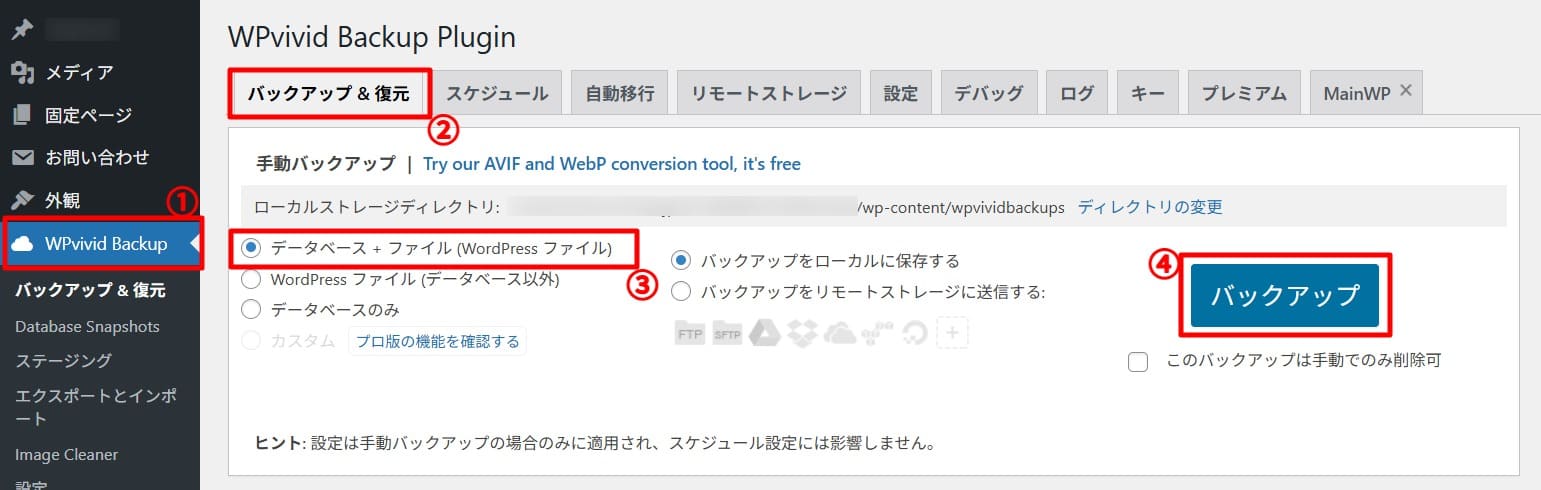
「WPvivid Backup」>「バックアップ & 復元」>「データベース + ファイル (WordPress ファイル)」>「バックアップ」を選択する事で、現状のサイトのバックアップを丸ごと取得します。
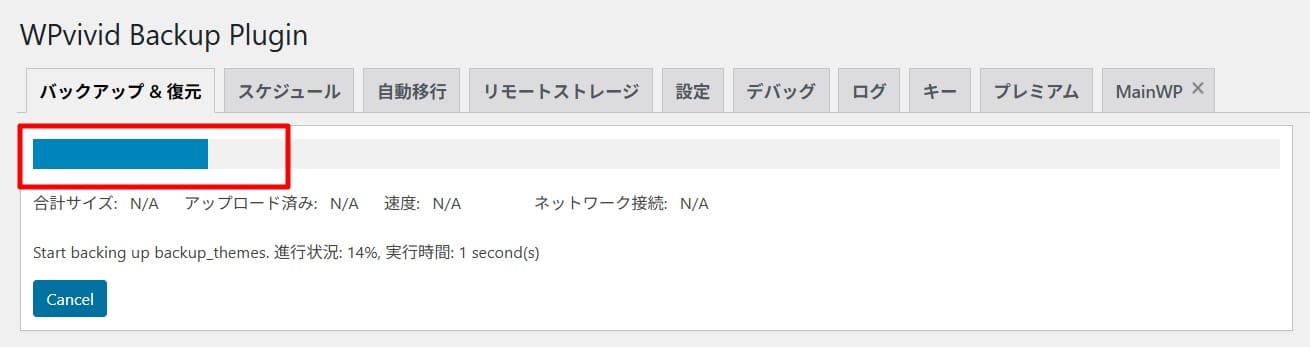
バックアップが開始され、青色のバーが進み始めます。

バックアップが完了すると、上図のテキストが表示されます。
バックアップファイルをダウンロードする為に、ページを下にスクロールします。
バックアップファイルのダウンロード方法
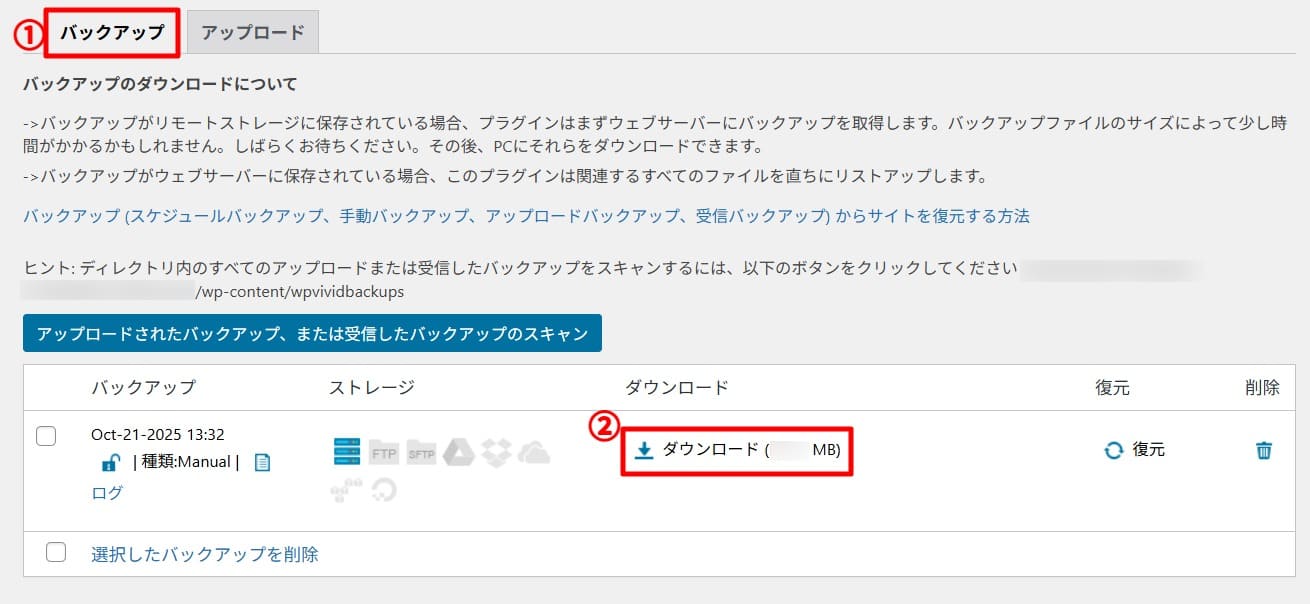
「バックアップ」>「ダウンロード」の順番で選択します。
まだダウンロードは開始されません。
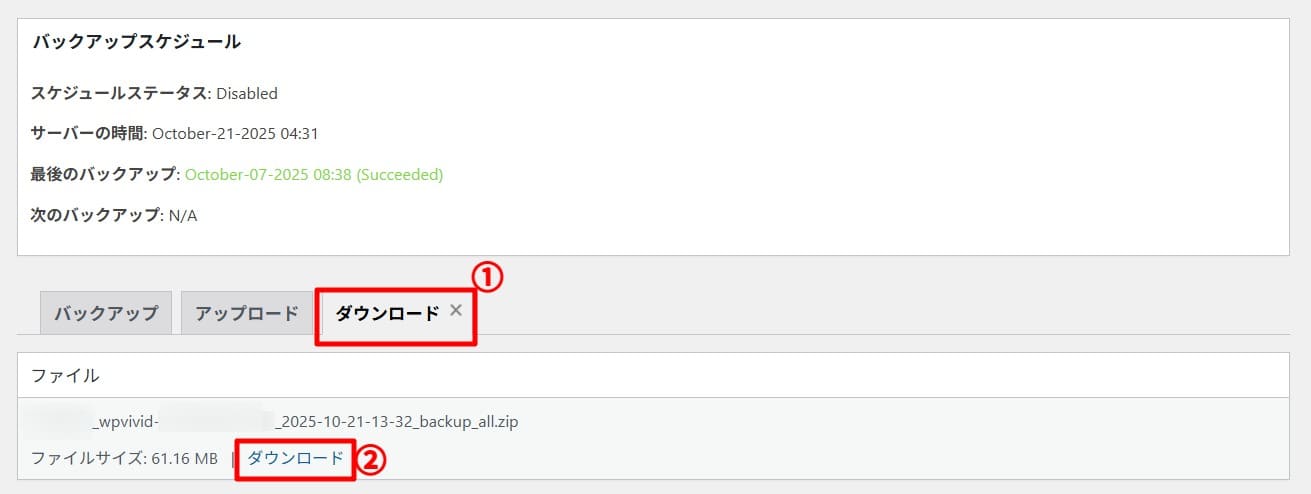
「ダウンロード」>「ダウンロード」の順番で選択します。
この操作でダウンロードが開始されます。
バックアップの復元方法
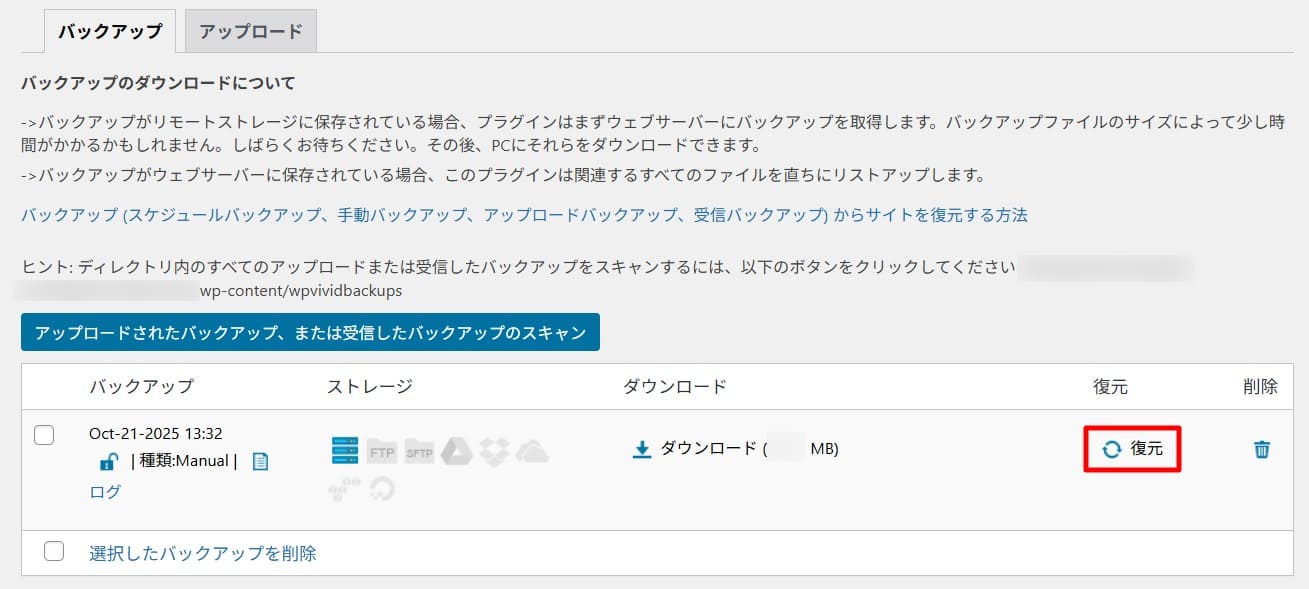
「復元」を選択します。
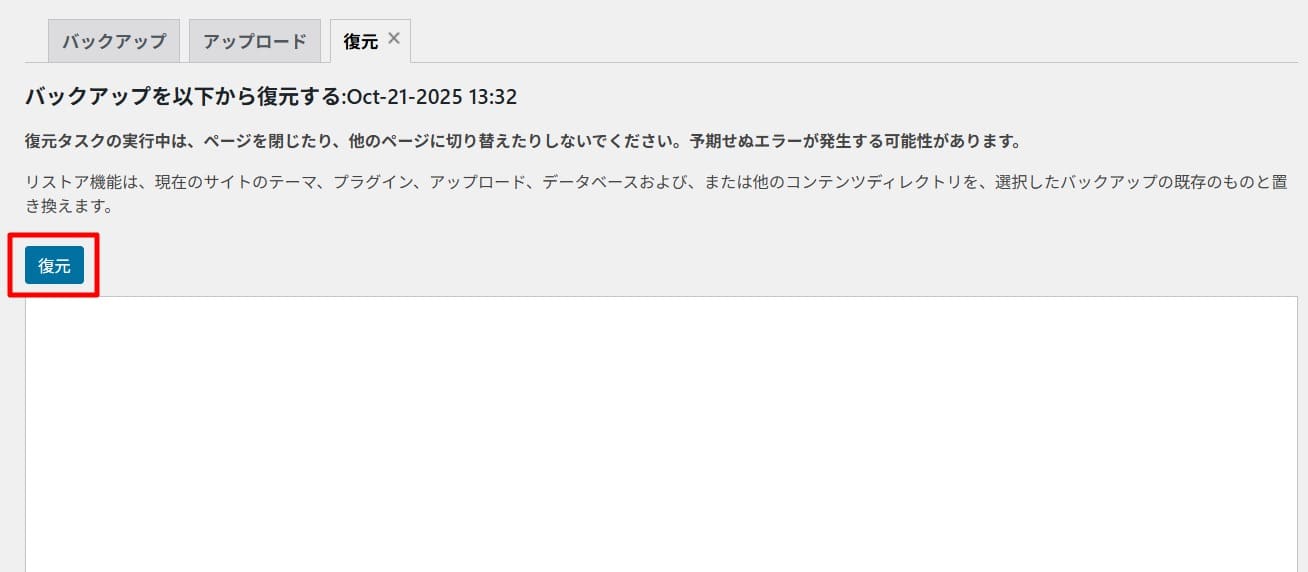
「復元」を選択すると、確認メッセージが表示されるので、「OK」を選択します。
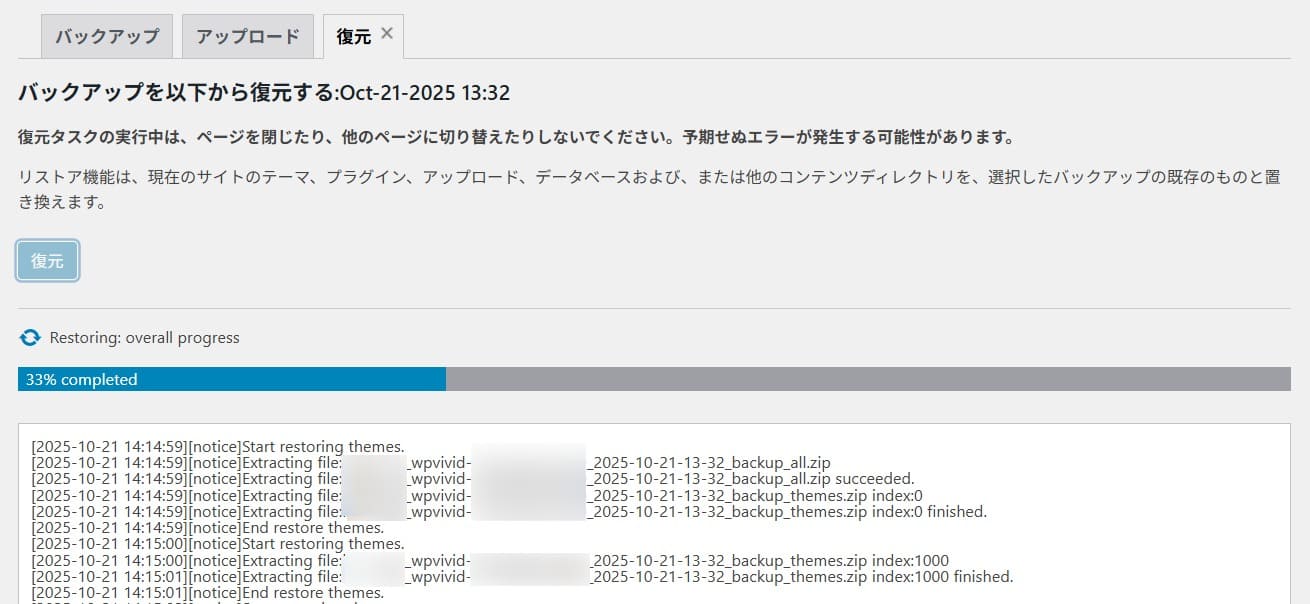
上図のように復元が開始されます。
完了すると「復元が完了しました。」とメッセージが出力されます。
バックアップファイルのアップロード方法
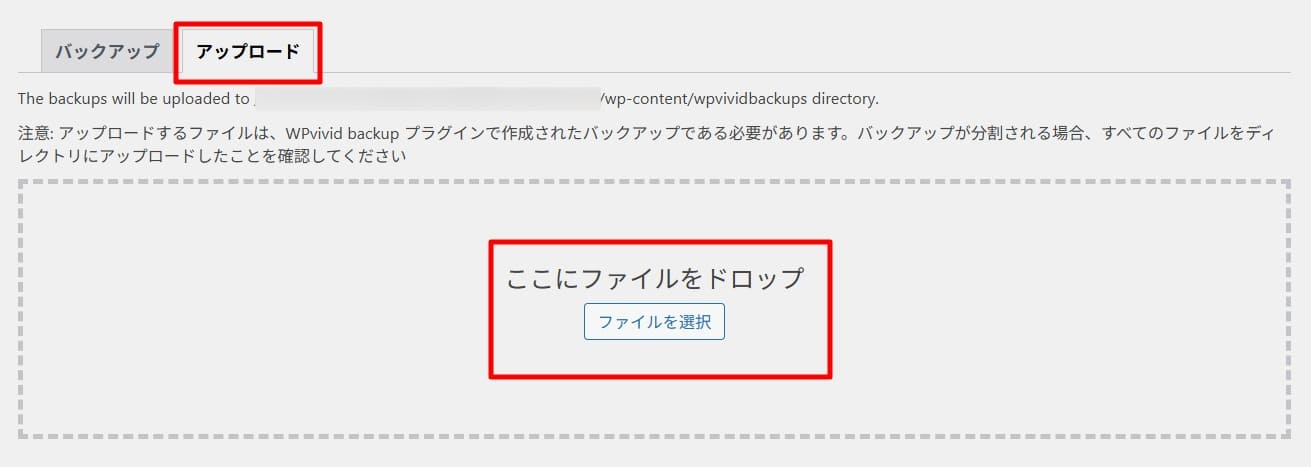
「アップロード」を選択し、バックアップファイルを選びます。
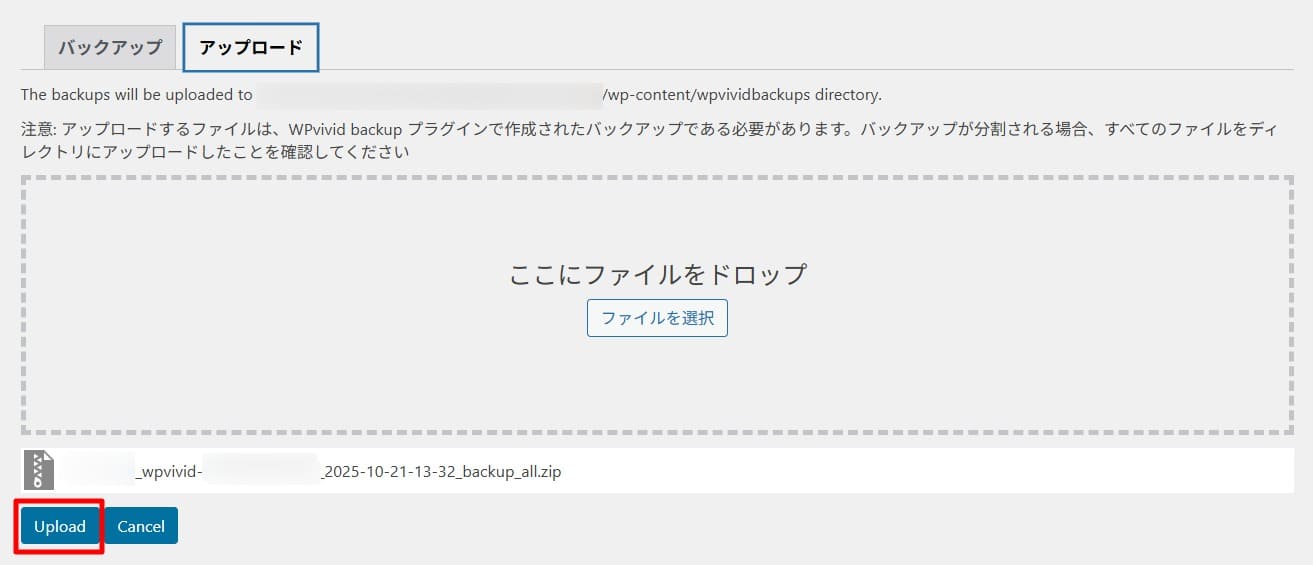
バックアップファイル名と共に「Uploadボタン」が表示されるので、ボタンを選択します。
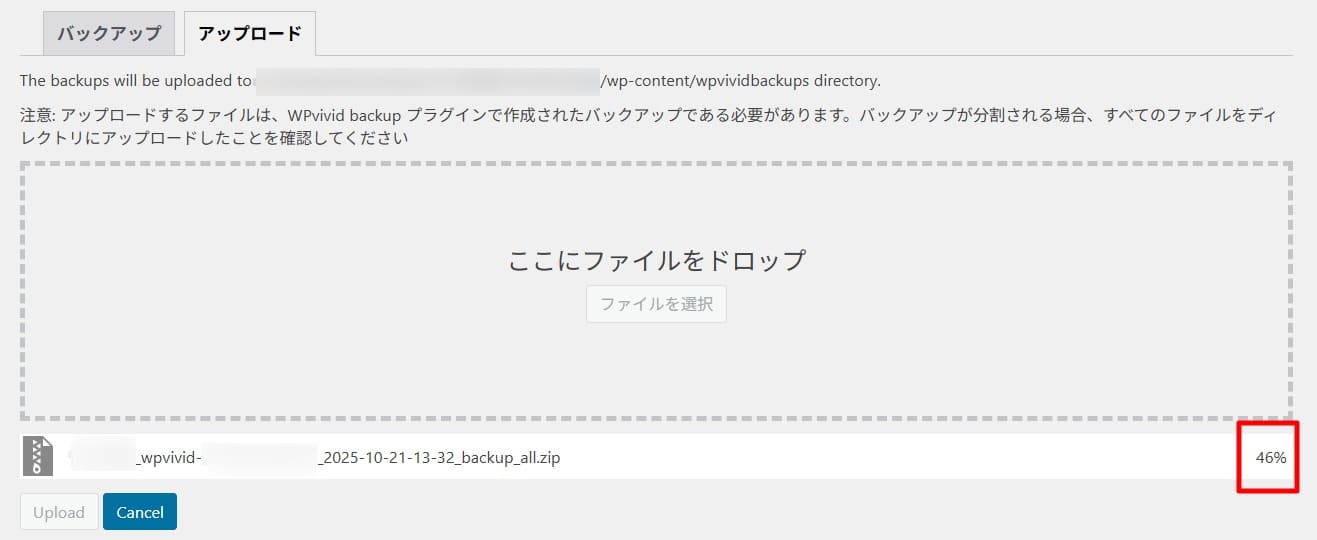
アップロードが開始され、%で進捗を確認できます。
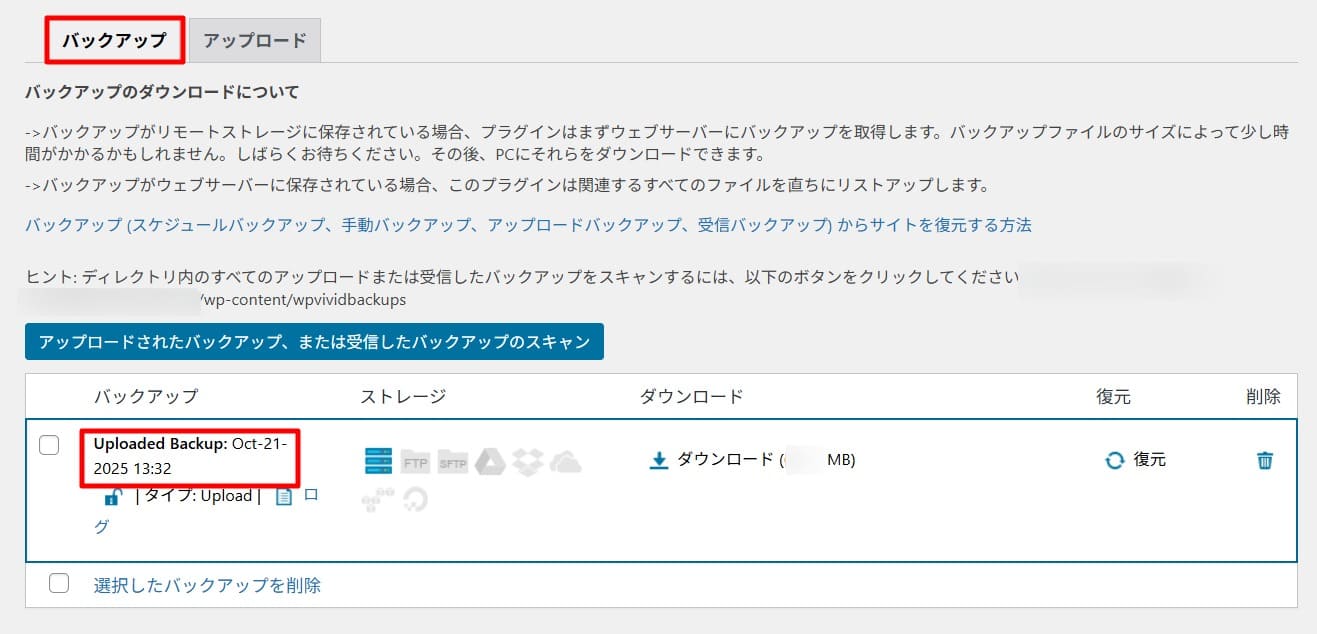
アップロードが完了すると、上図になり「ダウンロード、復元、削除」から操作可能になります。
まとめ:WPvividでWordPressサイト管理を安全・効率的に
本記事では、WordPressプラグイン「WPvivid」の基本的な使い方から、バックアップ、復元、サイト移行、ステージングサイトの作成方法までを詳しく解説しました。
この記事のポイント
- WPvividは無料で容量無制限に使える、高機能なバックアップ・移行プラグインです。
- 定番の「All-in-One WP Migration」の容量制限で困っている方に最適な代替策となります。
- 「バックアップ」「復元」「サイト移行」「ステージング」といった専門的な作業も、直感的な操作で簡単に行えます。
- 自動バックアップやクラウド連携を設定すれば、万が一のトラブルに備えつつ、日々の管理の手間を大幅に削減できます。
サイト運営において、データのバックアップと適切な管理は、予期せぬトラブルから大切な資産を守るための「保険」のようなものです。
これまでバックアップを疎かにしていた方や、サイト移行の複雑さに悩んでいた方も、ぜひこの記事を参考にWPvividの導入を検討してみてください。
コストをかけずに、あなたのWordPressサイト運営をより安全で快適なものにしてくれるはずです。

